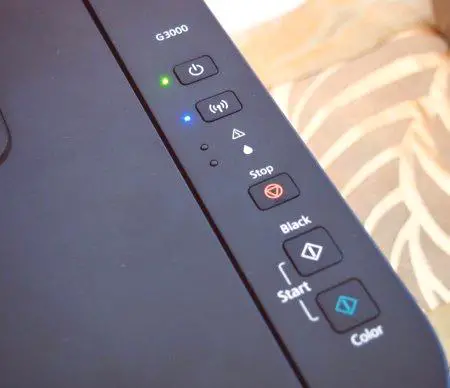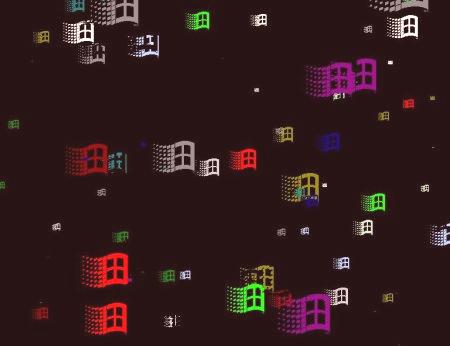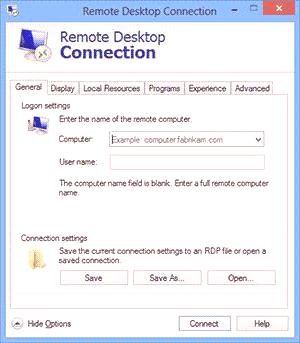Компютърните технологии остават незаменими за много от нас. И макар че принтерите не са толкова популярни, колкото други компютърни устройства, те все още заслужават внимание. С тях не винаги е лесно. Понякога потребителят е изправен пред проблеми при свързването или конфигурирането на принтер Canon.
Производител
Canon е мощен производител, произхождащ от Япония. Компанията се счита за транснационална. Основан е през 1937 година. Главният офис е в Токио. Фирмата се занимава с производство на различни продукти. Освен принтери са известни и скенери и камери, медицинска апаратура, диагностика, както и технология за информационни технологии и излъчване. Освен че произвежда различни видове оборудване, Canon спонсорира различни неправителствени организации, от които Международният Червен кръст и Световният фонд за дивата природа са най-известни.
Устройство
Конфигурирането на принтера Canon не се различава много от настройката на хардуера на друг производител. Това периферно устройство в повечето случаи изпълнява същата функция - извеждането на текст или графични данни на физически носител. Най-често това е хартия, но можете да използвате и полимерен филм.
В повечето случаи принтерът работи по двойки с компютъра, така че е необходимо да го свържете и конфигурирате точно на това устройство.
Използване на желания порт
Инсталирането на принтера Canon започва с свързването му към компютъра. Често печатащото оборудване се свързва с помощта накабела. В някои случаи може да е LPT порт, който прилича на конектор за интернет връзка. Но LTP е практически никъде, така че външният му вид е малко вероятно.
Можете също да инсталирате принтера Canon с помощта на USB кабел. Това е най-често използваната версия в момента. В допълнение, тя ви позволява да използвате за свързване не само на компютър и лаптоп. Но вероятността свързването на LTP-порта на лаптопа е изключително малка.
Свързване към компютър
За най-добро свързване е най-добре да използвате ръководството на Canon за принтер. В зависимост от модела, инсталацията може да варира леко. Но като цяло, той изисква следните стъпки:
Ние инсталираме USB кабела в дънната платка интерфейс. Свържете устройството към стенния контакт. Включва печатащото оборудване. Ако принтерът работи като тип plug and play, системата ще го открие и изтегли необходимите драйвери. Понякога ще е необходимо да се помогне на системата да се справи с изтеглянето на драйвери. Ако на екрана се появи нов съветник за хардуер, достатъчно е да следвате инструкциите, за да започнете да конфигурирате принтера Canon.По време на свързването може да се изискват и драйвери на устройства. Те обикновено вървят заедно с него. Ако те не съществуват или компютърът ви не поддържа оптично устройство, можете да отидете на официалния сайт на Canon и да изтеглите необходимите файлове от там.
Свързването на безжично устройство
Технологиите също не са налицеВръзката на принтера от серията PIXMA с безжична мрежа вече е налична. Какво да направите в този случай? Трябва да се уверите, че вашата интернет връзка има конфигурирана точка за достъп. Ако използвате Wi-Fi, то това определено е за вас. След това трябва да свържете компютъра или друго устройство с интернет. След като потърсите WPS бутона на рутера. Той е отговорен за настройката на защитената безжична връзка. С него можете да направите това, за да свържете принтера без да въвеждате парола.
Ако съществува WPS, трябва да изберете връзка, използвайки тази опция. След това стартирайте принтера и кликнете върху бутона Wi-Fi на устройството. Обикновено трябва да задържите бутона за няколко секунди, за да изчакате реакцията на индикатора. Самият бутон ще свети в синьо. В този момент трябва да изключите WPS за няколко минути на рутера. Когато свързването на устройството приключи, белите и сини светодиоди ще спрат да мигат и просто ще изгорят.
Изтегляне на драйвери
Струва си да се спомене отделно ръководството за инсталиране на драйвера. Да предположим, че сте свързали принтер, но системата не може да намери подходящите драйвери за него и ви уведомява, че връзката е неизвестна. Какво трябва да направя?
Отидете на официалния уебсайт на Canon. Избираме раздела "Драйвер". Въведете точния модел на устройството, без да пропускате номер или буква. Изберете битова система и тип. Изтеглете и инсталирайте файла. Освен това системата ще поиска рестартиране. След новотоТрябва да преминете към менюто Устройства и принтери. Можете да направите това чрез Старт. Щракването върху инсталирания принтер трябва да щракне върху "Използвай по подразбиране". Допълнителни програми
Няма много програми за принтера Canon. Фърмуерът може да бъде намерен на уебсайта на производителя. С помощта на помощната програма можете да конфигурирате допълнителни функции.
Например, Easy-PhotoPrint EX е софтуер за принтери на Canon, който оптимизира изображенията и помага за премахване на ефекта „червени очи“. My Image Garden е систематична и фото-печатна програма, затова е по-подходяща за PIXMA устройства. Canon Inkjet Print ще работи с принтера чрез мобилно устройство. Програмата може да бъде инсталирана на смартфон, да свърже принтера и да го управлява от телефона.
Отпечатване на устройството
Конфигурирането на принтера Canon продължава на етапа на печат. След като свържете и инсталирате драйверите, можете да започнете с устройството. Но преди самия процес е по-добре да конфигурирате всички параметри. За да направите това, отидете в менюто "Устройства и принтери", което се намира в дясната колона "Старт". След това изберете "Shortcut and Fax". В новия прозорец трябва да намерите модела на принтера и да кликнете върху него. Създаването на принтер за Canon е индивидуален процес, така че трябва да го разберете сами, като вземете предвид желанията и предпочитанията си. Струва си да се обърне внимание на начина на изпращане на документ. Има бърз печат, който незабавно изпраща информация на принтера и издава едно копие на файла в стандартанастройки. Но можете да използвате персонализиран печат, като натиснете комбинацията Ctrl + P.В новия прозорец можете да изберете ориентацията на страницата, да отпечатате документ от двете страни на хартията, режим на пестене на мастило, опция за чернова, процент на яркост и т.н. 42)